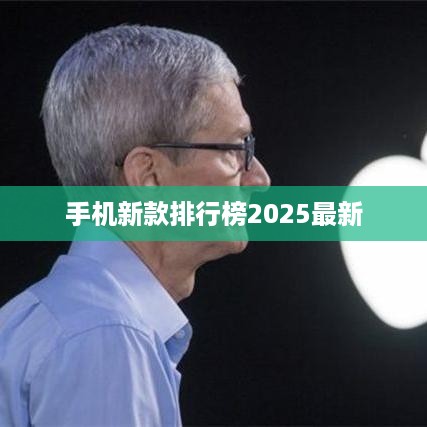苹果刷机教程:使用爱思一键刷机,,本教程介绍使用爱思助手进行苹果设备一键刷机的步骤。下载并安装爱思助手,连接设备并识别信息。选择合适的固件版本进行下载。备份重要数据以防意外丢失。点击一键刷机,等待刷机完成并重启设备。在刷机过程中,请确保设备电量充足并保持稳定连接。此方法简单易行,适用于大多数苹果设备,可有效解决系统问题并提升设备性能。,,注意:刷机前请确保了解相关风险并谨慎操作。
本文目录导读:
苹果4刷机教程
苹果4作为一款经典的手机,虽然已经过去了数年,但它的魅力和使用价值依然不减,随着时间的推移,系统版本逐渐落后,可能存在卡顿、不兼容等问题,为了解决这些问题,许多用户选择刷机来更新系统版本或进行其他定制化设置,本文将为大家详细介绍苹果4刷机的教程,帮助大家轻松完成刷机过程。
准备工作
1、备份数据:在刷机前,务必备份手机中的重要数据,如联系人、短信、照片等,因为刷机会清除手机中的所有数据,所以备份工作非常重要。
2、下载刷机工具:下载适用于苹果4的刷机工具,如iTunes等,这些工具将帮助我们完成刷机过程。
3、下载固件:根据需要刷机的系统版本,下载对应的固件,固件是刷机的核心文件,一定要选择与手机型号和系统版本相匹配的固件。
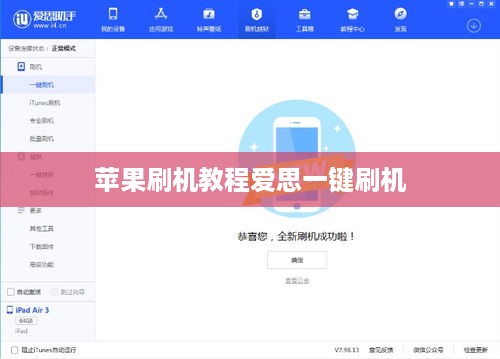
刷机教程
1、连接手机与电脑:使用数据线将苹果4与电脑连接,并打开刷机工具。
2、进入DFU模式:将手机关机,然后同时按住“电源键”和“Home键”,直到手机屏幕上出现连接iTunes的图标,手机已进入DFU模式。
3、识别设备:在iTunes中识别出苹果4设备后,点击“恢复”或“更新”按钮,iTunes会自动下载与手机型号和系统版本相匹配的固件。
4、开始刷机:在下载完固件后,iTunes会提示用户是否要恢复此固件,点击“恢复”按钮后,iTunes将开始为手机刷机,在此过程中,请勿断开手机与电脑的连接。
5、等待完成:刷机过程需要一定时间,请耐心等待,在刷机过程中,请勿进行其他操作或断开手机与电脑的连接。
6、完成刷机:当iTunes提示刷机完成后,手机会自动重启,苹果4已经成功完成了刷机过程。
注意事项
1、刷机前请务必备份数据,以免造成不必要的损失。
2、选择与手机型号和系统版本相匹配的固件进行刷机,以免造成兼容性问题或无法正常使用的情况。
3、在刷机过程中,请勿进行其他操作或断开手机与电脑的连接,以免造成刷机失败或手机损坏的情况。
4、如果在刷机过程中遇到问题或遇到无法解决的问题,建议寻求专业人士的帮助或联系苹果官方客服进行咨询。
本文详细介绍了苹果4刷机的教程,包括准备工作、刷机教程和注意事项等方面,通过本文的介绍,相信大家已经对苹果4刷机有了更深入的了解和掌握,在刷机过程中,一定要注意备份数据、选择合适的固件和遵循操作步骤,以免造成不必要的损失和麻烦,如果遇到问题或无法解决的问题,建议寻求专业人士的帮助或联系苹果官方客服进行咨询,希望本文能够帮助大家顺利完成苹果4的刷机过程,让手机焕发新的活力!